
As imagens armazenadas no seu laptop ou computador provavelmente estão salvas em uma variedade de tipos de arquivos diferentes (como HEIC, JPEG, PNG, JPG, etc.). E sim, embora você consiga visualizar esses arquivos facilmente, pode ser que você precise salvá-las, e precise saber como enviar fotos para PDF por e-mail, salvar trabalhos de classe ou outros fins específicos.
O PDF funciona como um sistema menor e compacto para facilitar o compartilhamento dos conteúdos. Por isso, vamos explicar a você neste arquivo como transformar uma imagem em PDF com o Wondershare PDFelement – Editor de PDF, um poderoso criador de PDF.
Como transformar uma imagem em um PDF
A conversão de fotos para PDF é benéfica por dois motivos: primeiro, a ação permite que você tenha acesso asr imagens em um formato mais legível. Segundo, você pode compactar um PDF sem perder a qualidade do arquivo original. E o melhor de tudo é que o processo de transformar uma imagem em PDF relativamente simples.
Para ajudar você nesta tarefa, escolhemos o PDFelement, listado entre os melhores e mais eficientes editores de PDF do mercado. Com ele é possível trabalhar com uma gama imensa de formatos de arquivo, bem como criar, editar e compartilhar PDFs de maneira rápida e simples. Com ele é possível transformar JPG em PDF (gratuitamente) com poucos cliques. Confira o nosso passo a passo:
Método 1: Transforme uma imagem em um PDF da área de trabalho
Etapa 1. Selecione a imagem

Escolha a imagem que você deseja converter em PDF. Você pode acessá-la na sua pasta de “Imagens”, ou em qualquer outro diretório do seu computador. Depois de localizar a imagem, basta clicar com o botão direito do mouse para abrir uma lista de opções no menu suspenso. Ou você pode abrir diretamente o Programa PDFelement e conferir as opções disponíveis na tela inicial.
Etapa 2.Criar o PDF
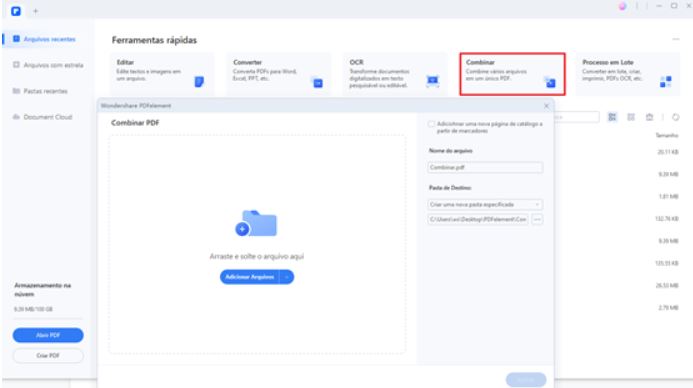
Com as opções disponíveis na tela, você tem duas opções: “Criar PDF” ou “Combinar PDF”. Ao criar um PDF, você seleciona uma única imagem e faz a conversão. Agora, ao selecionar “Combinar PDF”, você também converter a imagem em PDF de forma simples, mas nessa opção você pode combinar vários arquivos em um único arquivo final. Nessa tela você deve clicar em “Adicionar arquivos” para selecionar o item que você deseja converter em PDF.
Agora, a janela “Abrir” aparece, permitindo que você selecione a imagem que deseja transformar em PDF. Se você optou pela opção “combinar PDF”, pode selecionar múltiplos arquivos nesta etapa, e eles serão agrupados em um único PDF. Após selecionar, clique no botão “Abrir” para ter acesso ao painel de conversão. Neste momento você consegue definir a pasta destino do arquivo final.
Etapa 3.Salve o documento
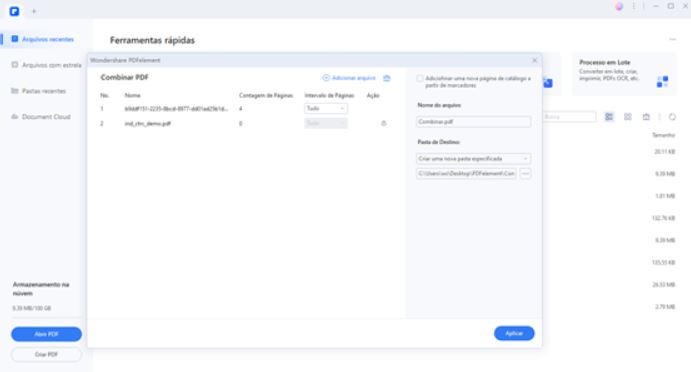
Em seguida, a imagem é exibida no PDFelement, e você precisa clicar no botão “Arquivo” > “Salvar” ou “Salvar como” para selecionar uma pasta para salvar seu arquivo. E é isso, em poucos cliques você tem o seu arquivo final. Viu só? Converter seus arquivos de imagem em documentos PDF é relativamente simples quando você sabe como. Se você seguir as etapas deste guia, estará convertendo suas imagens como um profissional.
Vá além e edite seus PDFs: vantagens de escolher o PDFelement
Como você viu aqui, o PDFelement pode ser um aliado poderoso na hora de converter seus arquivos gratuitamente, mas ele é mais do que isso: ele é uma ferramenta robusta e completa de edição de arquivos em PDF que oferece um conjunto extenso de serviços no gerenciamento deste tipo de arquivo.
Essa plataforma ganhou popularidade nos últimos anos e tem ganhado espaço no mescado especialmente porque oferece várias opções interessantes aos seus usuários: com ele é possivel editar todos os tipos de dados, incluindo texto, imagens e links dentro de um determinado documento em PDF. A plataforma ainda oferece a opção de deixar comentários, colocar senhas em documentos, criar assinaturas digitais, e mais.
O programa sai na frente em meio a outros similares da concorrência porque tem um sistema de conversão que ajuda a converter facilmente arquivos PDF em outros formatos com a garantia de manter o arquivo em sua forma original. Isso não apenas economiza muito tempo, mas também ajuda o usuário a manter a qualidade em seus arquivos.
Alguns outros recursos merecem menção:
- Conversão rápida e fácil, com várias configurações disponíveis para você ajustar o formato do arquivo de saída;
- Fusão de arquivos, com a opção de combine PDFs na ordem desejada;
- Divisão de PDF, para que você consiga separar uma página ou um conjunto inteiro em vários arquivos PDF independentes;
- Converta facilmente seus arquivos PDF em documentos DOC, DOCX, ou outros arquivos fáceis de editar. O documento convertido é quase 100% preciso;
- Adicione texto, imagens, formas ou anotações à mão livre a um documento PDF sem complicações;
- Tenha acesso a recursos de Marca d’água pra que você carimbe uma imagem ou texto sobre seu PDF em segundos. Escolha a tipografia, transparência e posição;
- Interface extremamente amigável, mesmo para iniciantes. Você consegue começar imediatamente, sem necessidade de treinamento.
- Você pode editar seus arquivos em lote em vez de lidar com eles um de cada vez. Seus arquivos são processados em alta velocidade, então não há necessidade de esperar muito; e muito mais!
- E vale destacar os muitos recursos de segurança oferecidos no PDFelement: como mencionamos, o programa oferece a opção de proteger seus arquivos com por senha junto, o que garante mais privacidade, e evita acessos ilegais. Esses recursos básicos, juntamente com muitos outros, fazem do PDFelement a opção perfeita para edição de PDF.
Agora é a sua vez!
Com o PDFelement você ganha mais liberdade para organizar e gerenciar os seus arquivos, bem como converter fotos para PDF facilmente. E agora que você já sabe como, pode começar hoje mesmo.
